在 Power BI 報表產生器 中建立編頁報表的參數
適用於: Power BI Report Builder
Power BI Desktop
在本文中,您將瞭解如何在Power BI中建立參數,報表產生器 用於顯示在 Power BI 服務中的編頁報表。 報表參數提供報表讀取器選擇報表數據並改變報表簡報的方式。 您可提供預設值和可用值的清單。 報表讀取者可變更選項, 也可以在參數文字方塊中輸入以搜尋值。 請參閱檢視編頁報表的參數,以查看商務使用者如何與 Power BI 服務中的參數互動。
下圖顯示具有 @BuyingGroup、@Customer、@FromDate 和 @ToDate 參數之報表在 Power BI 報表產生器中的設計檢視。
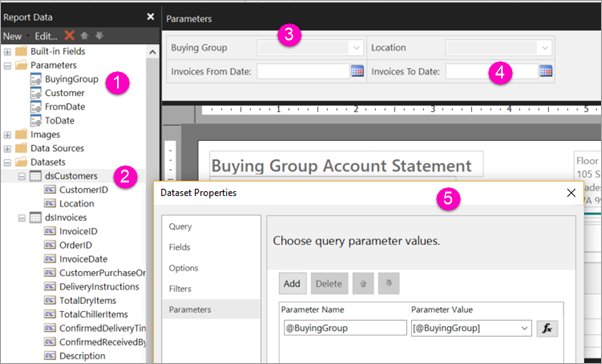
[報表資料] 窗格中的報表參數。
包含資料集中其中一個參數的資料表。
[參數] 窗格。 您可以在參數窗格中自訂參數的配置。
@FromDate 和 @ToDate 參數的資料類型為 DateTime。 檢視報表時,您可以在文字輸入框中輸入日期、在行事曆控制項中選擇日期,或選取 [移至今天]。
[資料集屬性] 對話方塊中的其中一個參數。
必要條件
Power BI 編頁報告 (.rdl 檔案) 的授權需求與 Power BI 報表 (.pbix 檔案) 相同。
- 您不需要授權,即可從 Microsoft 下載中心免費下載 Power BI Report Builder。
- 使用免費授權,您可以在 Power BI 服務中將編頁報表發佈至 [我的工作區]。 如需詳細資訊,請參閱 Power BI 服務中具有免費授權的使用者功能可用性。
- 使用 Power BI Pro 授權或 PPU 授權,您可以將編頁報表發佈至其他工作區。 您在工作區中也至少需要一名參與者角色。
- 您需要具備資料集的建置權限。
建立或編輯報表參數
在 Power BI 報表產生器中開啟您的分頁報表。
在 [報表資料] 窗格中,以滑鼠右鍵按一下 [參數] 節點 > [新增參數]。 [報表參數屬性] 對話方塊隨即開啟。
在 [名稱] 中,輸入參數名稱或接受預設名稱。
在 [提示] 中,輸入當使用者執行報表時,要在參數文字方塊旁邊顯示的文字。
在 [資料類型] 中,選取參數值的資料類型。
如果參數可以包含空白值,請選取 [允許空白值] 。
如果參數可以包含 Null 值,請選取 [允許 Null 值] 。
若要允許使用者針對參數選取多個值,請選取 [允許多個值] 。
設定可見性選項。
若要在報表頂端的工具列上顯示此參數,請選取 [可見] 。
若要隱藏此參數而不顯示在工具列上,請選取 [隱藏]。
若要隱藏此參數並且防止任何人在發行報表之後於報表伺服器上修改此參數,請選取 [內部] 。 然後,報表參數就只能在報表定義中檢視。 若要使用此選項,您必須設定預設值或允許參數接受 Null 值。
選取 [確定]。
相關內容
請參閱檢視編頁報表的參數以了解參數在 Power BI 服務中的樣子。
如需分頁報表中參數的詳細資訊,請參閱 Power BI 報表產生器中的報表參數。